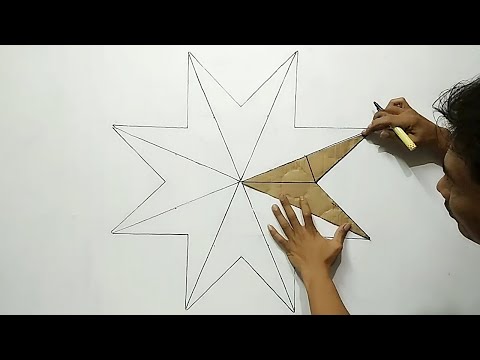3डी मैक्स 3डी ग्राफिक्स ऑपरेशन के लिए पूरी तरह कार्यात्मक प्रणाली है। इसकी क्षमताओं की विस्तृत विविधता और पुनरुत्पादित वस्तुओं की उच्च गुणवत्ता के कारण, इसे सही मायने में दुनिया में सर्वश्रेष्ठ में से एक माना जा सकता है। इसके साथ काम करते समय, विभिन्न प्रश्न उत्पन्न हो सकते हैं, उदाहरण के लिए, जैसे संपादन या बनावट जोड़ना। कुछ टिप्स और थोड़ा अभ्यास - और सब कुछ काम करेगा।

निर्देश
चरण 1
अपनी बनावट के लिए एक अलग फ़ोल्डर बनाएँ। कस्टमाइज़ - कॉन्फिगर यूजर पैच - एक्सटर्नल फाइल्स - ऐड के जरिए इसके लिए पाथ लिखें। इस फोल्डर में आप नेटवर्क पर मिलने वाले सभी टेक्सचर को छोड़ देंगे। इस प्रकार, मानक पुस्तकालय में डाउनलोड की गई हर चीज को जोड़ने की आवश्यकता नहीं होगी। बस उन्हें एक अलग फ़ोल्डर में रखें और प्रोग्राम में उनके लिए पथ जोड़ें। आप बनावट को मानचित्र फ़ोल्डर में भी छोड़ सकते हैं। यह स्वचालित रूप से पंजीकृत है और बनावट को ही जोड़ देगा।
चरण 2
नई बनावट सामग्री जोड़ने के लिए, सामग्री संपादक खोलें, फिर सामग्री प्राप्त करें बटन पर क्लिक करें। एक विंडो खुलेगी जिसमें आपको मटेरियल/मैप ब्राउजर पर क्लिक करना होगा और एमटीएल लाइब्रेरी में ब्राउज फ्रॉम स्विच को सेट करना होगा। उसके बाद, ओपन पर क्लिक करें और MAT एक्सटेंशन के साथ वांछित फ़ाइल का पथ निर्दिष्ट करें। आप डाउनलोड की गई लाइब्रेरी में निहित सामग्री देखेंगे।
चरण 3
व्यू लार्ज आइकॉन मोड का उपयोग करें, जिसे विंडो के शीर्ष पर उसी नाम के बटन का उपयोग करके सक्षम किया जा सकता है। इससे आपको कंटेंट का बेहतर व्यू मिलेगा। एक बार जब आप सामग्री का चयन कर लेते हैं, तो उसे सामग्री संपादक में खींचें और छोड़ें।
चरण 4
बनावट में वॉल्यूम जोड़ने के लिए, एम बटन दबाएं, नक्शे में विंडो के नीचे, दूसरा कोई नहीं दबाएं, बिटमैप पर क्लिक करें और अपनी बनावट सेट करें। इसके बाद मॉडिफायर लिस्ट पर क्लिक करें और मैप स्केलर चुनें। एक स्केल पैरामीटर होगा जिसे आप वांछित प्रभाव के आधार पर अपनी पसंद के अनुसार चुन सकते हैं।
चरण 5
सामग्री संपादक खोलें और एसेट ब्राउज़र उपयोगिताओं में (जहां हथौड़े की छवि है)। एसेट ब्राउज़र में, मनचाहा टेक्सचर ढूंढें और उसे केवल मटेरियल स्फ़ेयर पर खींचें। यह स्वचालित रूप से वांछित बनावट जोड़ देगा।
चरण 6
3डी मैक्स प्रोग्राम के साथ काम करने के लिए ट्यूटोरियल्स का उपयोग करें। नेट पर उनमें से बहुत सारे हैं। उनमें से कुछ www.3dray.ru, www.mir3d.org.ua, www.civfantastics.ru लिंक पर देखे जा सकते हैं।